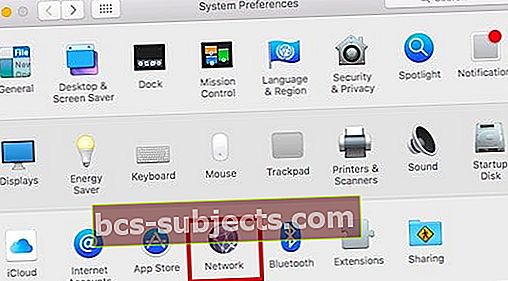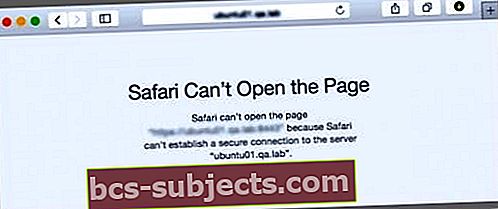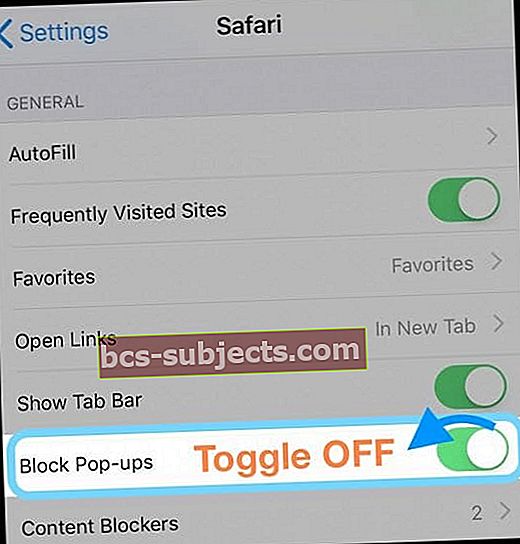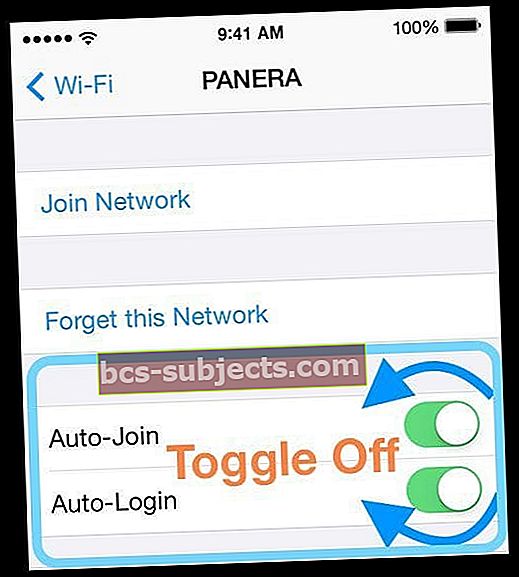Ar kada nors teko patirti problemų dėl „Safari“ ar interneto prieigos viešint viešbutyje ar atostogų viešbutyje? Jūsų pasirinktas „Safari“ arba pasirinkta interneto naršyklė puikiai veikia jūsų namuose ir biure, tačiau keliaudami jie tiesiog nebendradarbiautų.
Viešojo „WiFi“ ryšio problemos
Kai kurie vartotojai susiduria su šia panašia problema bandydami prisijungti prie viešojo „WiFi“ oro uoste ar kavinėje. Jūsų „WiFi“ ryšys rodo stiprų signalą ir prijungtas, bet jūsų „Safari“ puslapis niekada neįkeliamas.
Ar jūsų „Safari“ neveikia viešojo „Wi-Fi“? Jei taip, čia yra penki žingsniai, kaip išspręsti problemą „Mac“!
„Safari“ problemų simptomai „MacBook“
Atsižvelgiant į jūsų tinklo nustatymus „MacBook“, jūsų įrenginys automatiškai prisijungia prie viešbučio „WiFi“, tačiau bandant paleisti svetainę, jis tik iš dalies įkraunamas ir užstringa.
„MacBook“ gali automatiškai prisijungti prie viešbučio tinklo, jei tinklo nustatymuose išjungsite „Prašyti prisijungti prie tinklų“.
Negalite patekti į „WiFi“ ženklą puslapyje savo kompiuteryje. Jei susiduriate su šia problema ir neturite jokių problemų jungdami „iPhone“ ar „iPad“ prie nuosavybės tinklo, atlikite toliau nurodytus veiksmus, kad ji būtų išspręsta.
5 veiksmai, kaip pataisyti „Safari“, neveikiantį „MacBook“ viešajame „Wi-Fi“
1 žingsnis Spustelėkite „Apple“ meniu> „System Preferences“> „Network“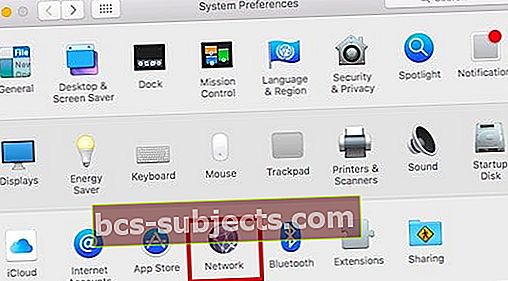
2 žingsnis Pasirinkite Išplėstinė
Ir eikite į skirtuką DNS
3 žingsnis Pašalinkite bet kurį „Google“ arba „Open DNS“ adresą
Ištrinkite visus naudojamus DNS adresus iš DNS serverių sąrašo, kad jis dabar nukreiptų tik į viešbučio DNS serverį, kaip parodyta aukščiau 2 veiksme.
4 žingsnis Spustelėkite Gerai ir iš naujo įkelkite „Safari“ puslapį
Parodomas viešojo „WiFi“ prisijungimo puslapis. Jei reikia, užpildykite išsamią informaciją.
5 žingsnis Prisijungę turėtumėte gerai naršyti internete
Jei vis dar kyla problemų, susijusių su „Safari“, patikrinkite išsamų mūsų „Safari“ trikčių šalinimo vadovą.
Nepamirškite, kad naudojatės viešuoju „Wi-Fi“ ryšiu, ir imkitės atitinkamų saugumo priemonių.
Kai grįšite į savo biurą ar namus ir naudosite atvirą DNS arba „Google“ viešąjį DNS savo „wi-fi“, patikrinkite, ar prisijungiate per juos.
Neveikia?
Jei prisijungimo ekranas vis tiek nerodomas, atidarykite naują „Safari“ sesiją. Tada įveskite šį interneto adresą captive.apple.com į adreso juostą.
Tai rodo HTTP (arba nesaugų) puslapį. Bandykite dar kartą prisijungti prie viešojo „WiFi“ pasveikinimo ir prisijungimo puslapio.
Ši problema paprastai kyla su viešbučio „Wi-Fi“ tinklais ir kitais viešaisiais „wifi“ tinklais, nes jie nori, kad prisijungtumėte prie savo vietinio DNS serverio.Tikimės, kad pavyko prisijungti ir dabar galite naršyti ar žiūrėti mėgstamiausias „Netflix“ laidas.
Kaip gauti klaidos pranešimą negalima užmegzti saugaus ryšio?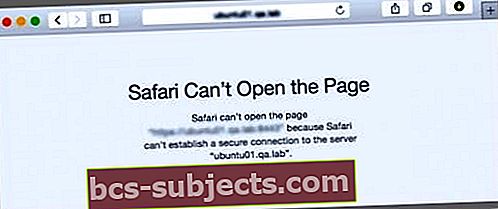
Kai kurie skaitytojai mums sako, kad mato klaidų pranešimus, pvz., „Safari sako, kad nepavyksta užmegzti saugaus ryšio“ arba kad svetainė naudoja silpną šifravimą.
„Safari“ reikalauja, kad jūsų lankomos svetainės atitiktų „Apple“ stipraus šifravimo standartus, todėl vartotojai turi saugų interneto ryšį. Šios taisyklės yra nustatytos siekiant apsaugoti jūsų saugumą ir privatumą naršant internete.
Taigi, kai „Safari“ nusprendžia, kad tinklalapis neatitinka saugių „Apple“ standartų, matote:
- „Safari“ sako, kad ji neatidarys svetainės, nes ji naudoja silpną šifravimą
- Arba „Safari“ rodo pranešimą, kad negali atidaryti puslapio, nes nepavyksta užmegzti saugaus ryšio su serveriu
Šią klaidą galite išspręsti naudodami alternatyvią naršyklę, pvz., „Firefox“, „Dolphin“ ar „Chrome“
Matote uždarą interneto adresą iš „Apple“?
Pasinaudoję viešuoju „WiFi“ tinklu, ekrano apačioje galite pamatyti interneto adresą captive.apple.com (ar kažką panašaus). Kartais ekrane taip pat yra pranešimas apie sėkmę.
Šie puslapiai yra „Apple“ testai, siunčiami prisijungus prie to viešojo „WiFi“.
Norėdami juos pašalinti, iš naujo paleiskite „Mac“
Jei jie vėl atsiranda, eikite į „Safari“>Nuostatos>Privatumas> Tvarkyti svetainės duomenis> Pašalinti visus.
„Safari“ neprisijungia prie jūsų „iPhone“ ar „iPad“?
Daugelis „iDevice“ vartotojų mums sako, kad apsilankę viešbutyje ar oro uoste, atidarę „Safari“, norėdami prisijungti, pasirodo tuščias prisijungimo puslapis. Bet tada puslapis pasibaigia nepildant ir nerodant vietos prisijungti!
Pirmiausia pabandykite prisijungti naudodami „WiFi“ nustatymų skydelį
- Palieskite Nustatymai> „WiFi“
- Pasirinkite tinklo pavadinimą.
- Palaukite, kol pasirodys prisijungimo ekranas
- Jei jo nematote, palieskite „i“ šalia tinklo pavadinimo ir palieskite Prisijungti prie tinklo
- Jei reikia, įveskite vartotojo vardą ir slaptažodį arba bet kokią informaciją, kurios reikalaujate
Vadovaukitės šiais patarimais, kad „Safari“ veiktų
- Eiti į Nustatymai> „Safari“
- Išjunkite parinktį Blokuoti iššokančiuosius langus
- Jei jis jau išjungtas, įjunkite jį, palaukite 30 sekundžių ir vėl išjunkite
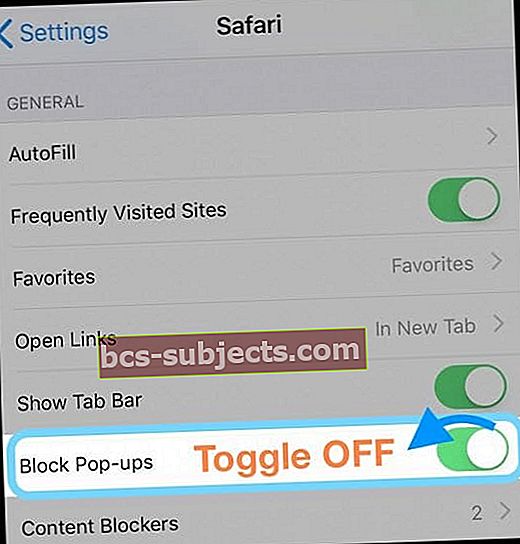
- Jei jis jau išjungtas, įjunkite jį, palaukite 30 sekundžių ir vėl išjunkite
- Atviras Nustatymai> „WiFi“
- Palieskite viešbučio (arba oro uosto ir kt.) „WiFi“ tinklo pavadinimą
- Išsamios informacijos puslapyje perjunkite automatinį prisijungimą ir automatinį prisijungimą
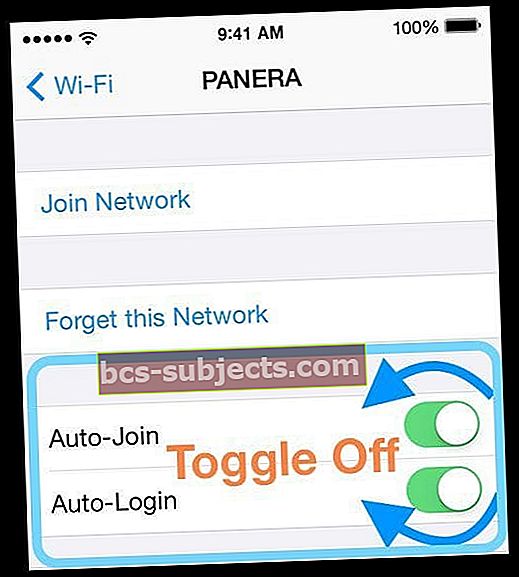
- Spauda atnaujinti nuomą
- Bandykite prisijungti dar kartą - ieškokite pasveikinimo arba prisijungimo ekrano (iššokantis langas)
Jei tai neveikia, pabandykite atidaryti žavią
Jei prisijungimo ekranas vis tiek nerodomas, atidarykite „Safari“ sesiją. Tada įveskite šį interneto adresą captive.apple.com į adreso juostą. Tai rodo nesaugų puslapį. Dabar pabandykite prisijungti prie viešojo „WiFi“ pasveikinimo ir prisijungimo puslapio.
Apie nelaisvus „WiFi“ tinklus
Priverstiniai tinklai (dar vadinami „pay-for-service“, prenumeratos tinklais arba „WiFi Hotspots“) yra tinklai, kuriuos galima rasti miestuose, kuriuose veikia „WiFi“, viešbučiuose, oro uostuose, viešajame transporte, kavinėse, interneto kavinėse (kur jie vis dar egzistuoja) ir kitose viešose vietose. Priverstiniai tinklai priverčia jus (HTTP klientą) pamatyti konkretų tinklalapį, dažniausiai prisijungimo ar prisiregistravimo puslapį, prieš pradėdami įprastai naudotis internetu.
Kai prisijungiate prie šių tinklų, už naudojimąsi tinklu dažnai tenka mokėti ir kitus mokesčius.